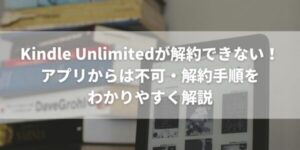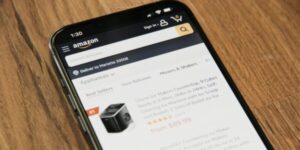Amazonのチャット履歴の確認方法をスクショで解説していきます。
履歴を確認したいときは、新しいチャットを開いて上に向かってスクロールさせると、以前のメッセージを表示させることができますよ。
閉じてしまったチャットをまた再開するのもカンタンです。
今回の記事ではAmazonのチャットの履歴の確認の仕方をくわしくご紹介します。
ぜひ参考にしてください。
Amazonチャットの履歴を確認する方法
Amazonのチャットの履歴を確認する方法はいくつかあります。
その方法とは以下の通りです。
- Amazonのチャットを新しく開き、画面を上にスクロールする
- チャット画面をスクリーンショットして保存しておく
- パソコンを使用したブラウザでURLを残しておく
Amazonのチャット画面を上にスクロールする
一番簡単な方法は、Amazonのチャット画面を上にスクロールして履歴を確認するというやり方。
履歴を表示する方法の手順をご紹介します。

Amazonのチャット画面で履歴を表示する方法をお伝えします。
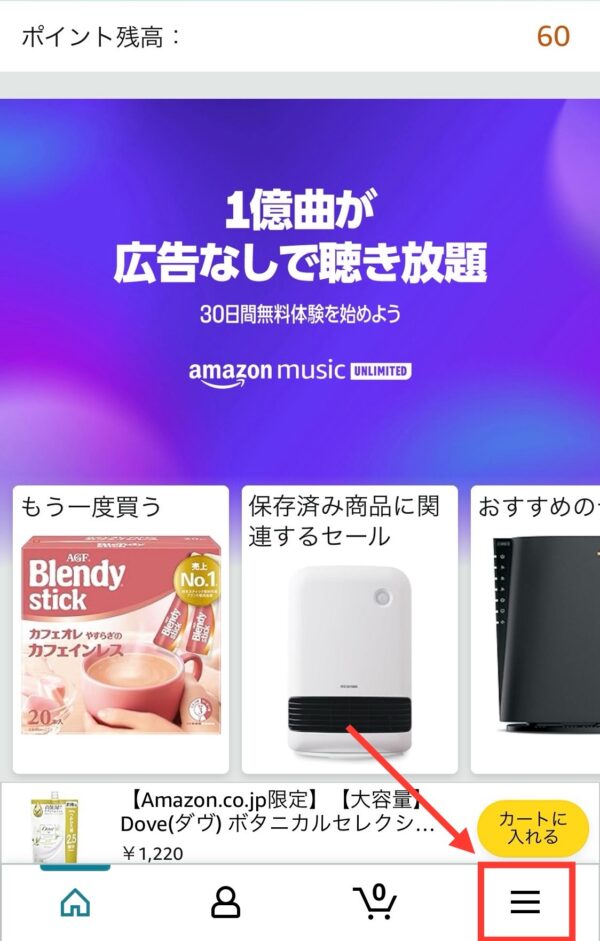
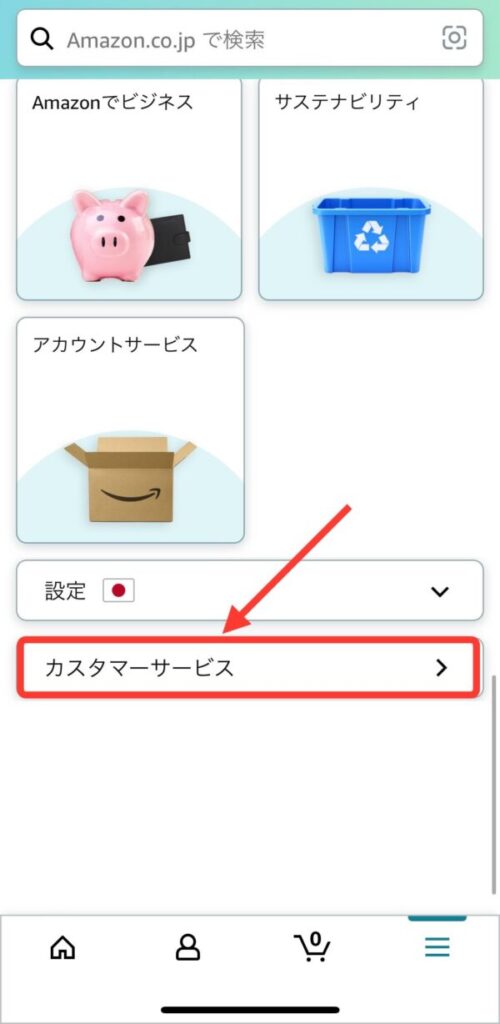

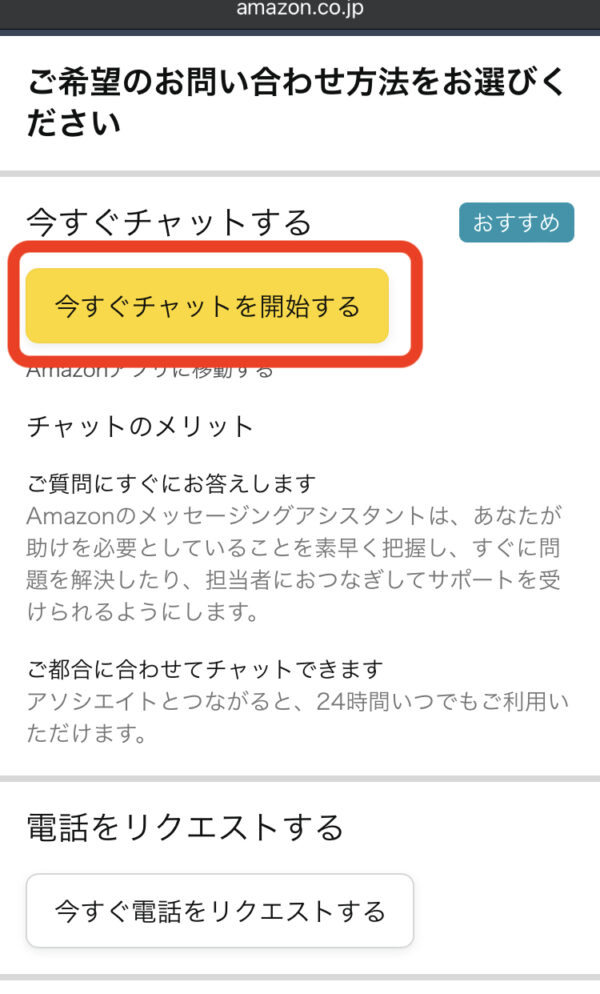
チャットが開いたら、そのまま逆向き、上に向かってスクロールさせます
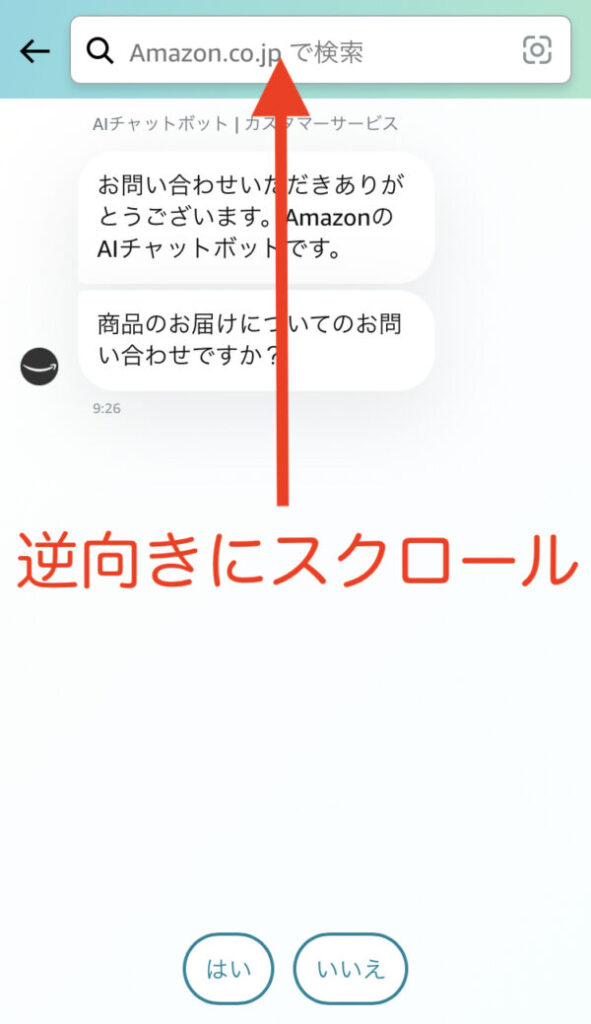
「以前のメッセージを読み込んでいます」と表示され、前回の終わりから順に表示されます
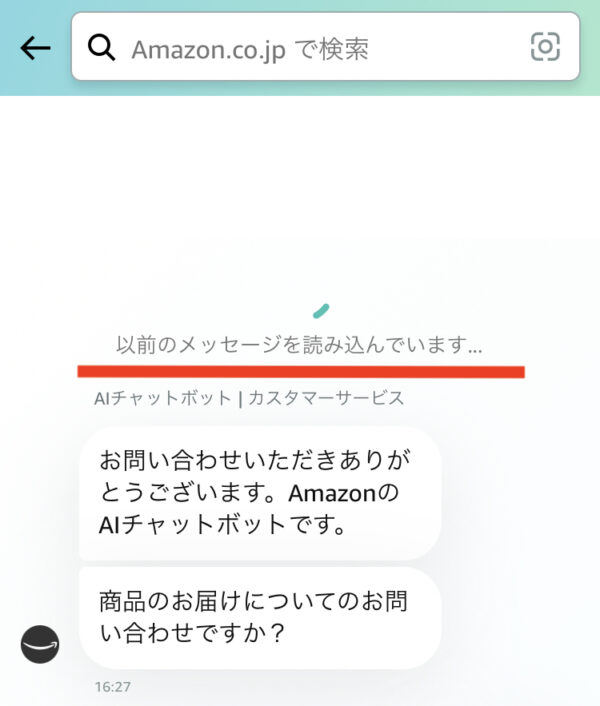
まず前回のチャット履歴が表示されます。
(前回はAmazonギフトと間違えてAppleギフトを買ってしまい、問い合わせをしました)

そのまま上にスクロールしていくと、これまでのやり取りをずっと遡って見ることができますよ。
どこまで保存されているかは分かりませんが、ずっと前の、完全に忘れていたものまで遡って確認できました。
もしスクロールで確認できないときは、さらに以前のものを確認したいとチャットで伝えてみてください。
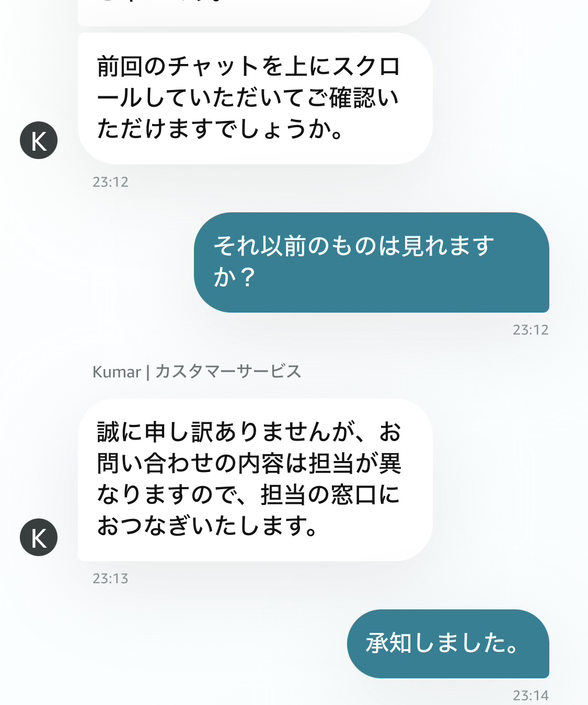
担当者に繋いでもらえるので、そこから依頼してみてくださいね。
チャット画面をスクリーンショットして保存しておく
ほかに簡単な方法としてチャットの画面をスクリーンショットして保存しておくというのもあります。
あとから見返す可能性がある場合は、事前にチャット内容をスクリーンショットしておきましょう。
そうすることでチャット内容でどんな話をしたのかをあとから見返すことが可能です。
パソコンを使用したブラウザでURLを残しておく
こちらはパソコンを使用した場合限定の方法ですが、ブラウザのURLを残しておけばあとからチャットを確認することができます。
パソコンでブラウザを開くと、URLをコピーすることができます。
そのURLを保存しておき、あとから確認したいときにURLを入力すると履歴を見ることができます。
閉じてしまったチャットを再開する方法
一度閉じてしまったチャットを再開する方法は簡単です。
アプリでチャットをしていた時に間違えてチャットを出てしまうなんてこともありますよね。
「チャットの内容を覚えてない!」となりかねません。
しかし、簡単にチャットを再開する方法があります。
その方法をご紹介します。

閉じてしまったAmazonのチャットを再開する方法をご紹介します。
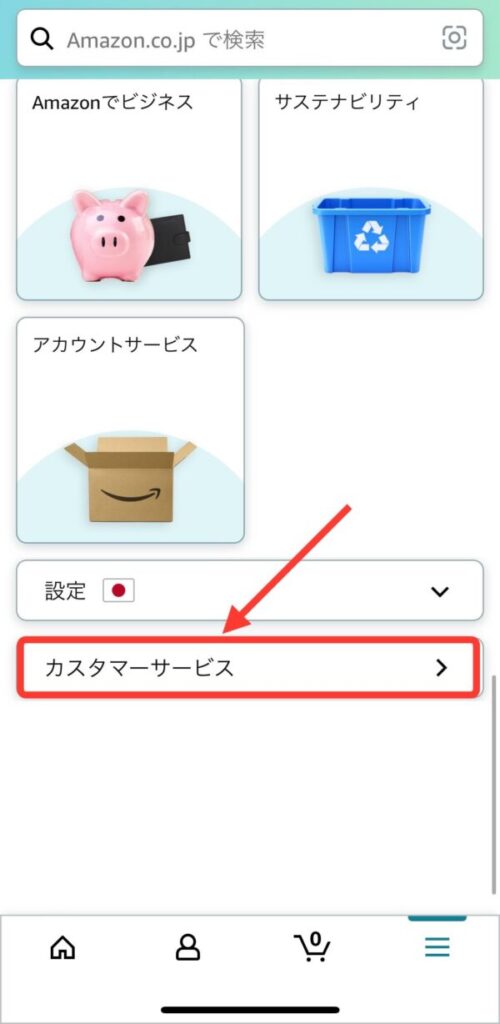
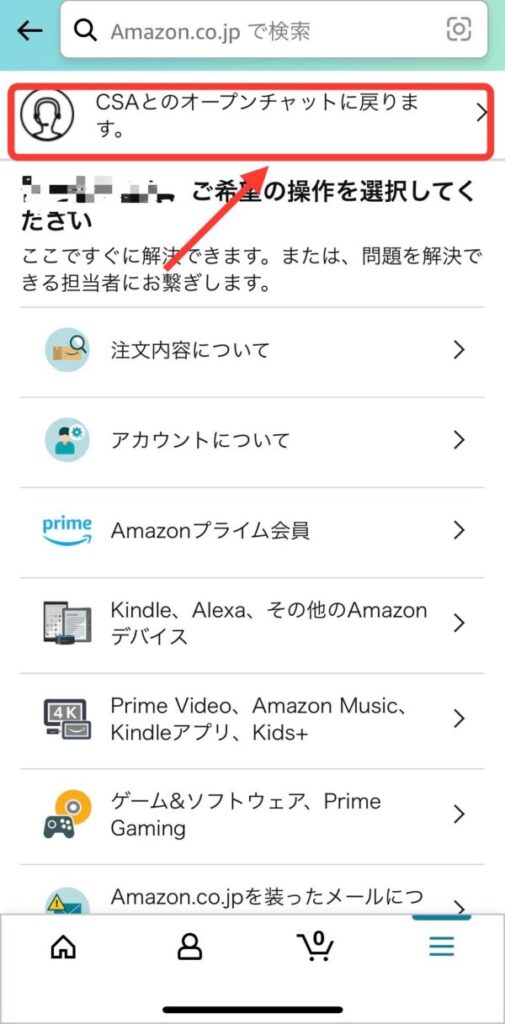
こちらの方法で、先ほどまで行っていたチャット画面に戻ることが可能です。
チャットを完全に退室したり、アプリを長時間放置しない限りチャットに戻ることができます。
焦らずあなたが使用していたチャットに戻ってくださいね。
Amazonのチャットで改行する方法
Amazonのチャットで改行する方法はありません。
Amazonでお問い合わせをするときのチャットですが、実は改行ができなくなっています。
スマホで通常通り改行をしようとすると、そのまま送信されてしまいます。
そのため、長文を送信したい場合はそのまま文を書き続けるか、何回かに分けて送信するのがいいでしょう。
ちなみに、パソコンを使用したブラウザでもチャットの改行はできません。
「Enter」「Alt+Enter」「Ctrl+Enter」「Shift+Enter」すべて改行できませんでした。
Amazonでお問い合わせをするときは、改行を使用せずチャットを進めてくださいね。
Amazonのチャット履歴確認方法まとめ
今回の記事では、Amazonのお問い合わせで利用するチャットの履歴を確認する方法をご紹介しました。
今回の記事のまとめは以下の通りです。
- Amazonのチャット履歴を確認するには、新しいチャットを開いて逆にスクロールさせる
- 事前にスクリーンショットを撮っておくか、パソコンからURLをコピーして再度入力できるように準備しておくのもあり
- Amazonのチャットで「履歴を見たい」と言えばメールで送ってくれることもある
- チャットは改行することができない
Amazonのチャット機能ぜひ有効に使用してくださいね。